Opmerking: We willen u graag zo snel mogelijk de meest recente Help-inhoud in uw eigen taal bieden. Deze pagina is automatisch vertaald en kan grammaticale fouten of onnauwkeurigheden bevatten. Wij hopen dat deze inhoud nuttig voor u is. Kunt u ons onder aan deze pagina laten weten of de informatie nuttig voor u was? Hier is het Engelstalige artikel ter referentie.

Als u vormen of afbeeldingen gegroepeerd en later wilt wijzigen of de volgorde van items in de groep, is het soms eenvoudigste groepering van items en vervolgens opnieuw te groeperen.
De groepering van shapes, afbeeldingen of andere objecten opheffen
Mogelijk wilt u een groep, verplaatsen maar één vorm of afbeelding achterlaten, of uitgebreid wijzigingen aanbrengen in één shape zonder de andere vormen in de groep te wijzigen.
-
Selecteer de groep waarvan u de groepering wilt opheffen.
-
Ga op een van de volgende manieren te werk:
-
Als u wilt opheffen, vormen en andere objecten op het tabblad Hulpmiddelen voor TEKENEN , klikt u op groeperen > groep opheffen.
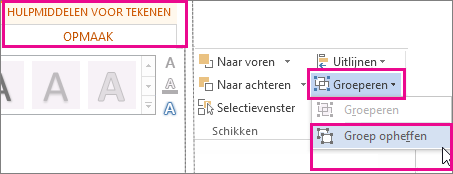
-
Als u wilt opheffen, afbeeldingen, klik op het tabblad Opmaak hulpmiddelen voor afbeeldingen , klikt u op groeperen > groep opheffen.
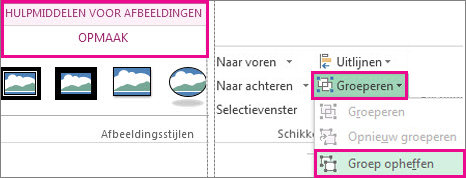
-
Voor alle apps behalve Word
-
Selecteer de vormen, afbeeldingen of objecten die zich eerder in een groep bevonden.
-
Ga op een van de volgende manieren te werk:
-
Als u wilt opnieuw groeperen van shapes en andere objecten op het tabblad Hulpmiddelen voor TEKENEN , klikt u op groeperen > opnieuw groeperen.
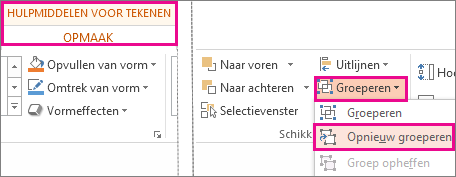
-
Klik op groep als afbeeldingen, klik op het tabblad Opmaak hulpmiddelen voor afbeeldingen opnieuw wilt groeperen > opnieuw groeperen.
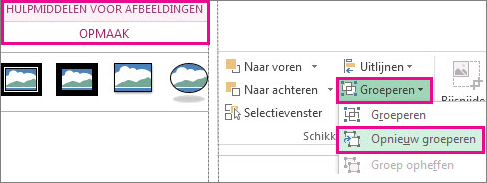
-










